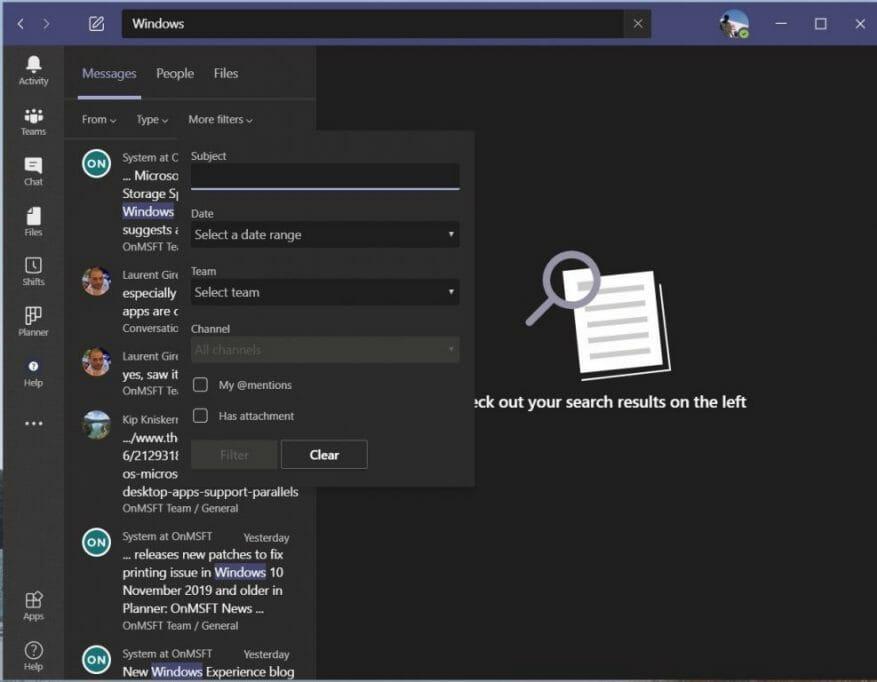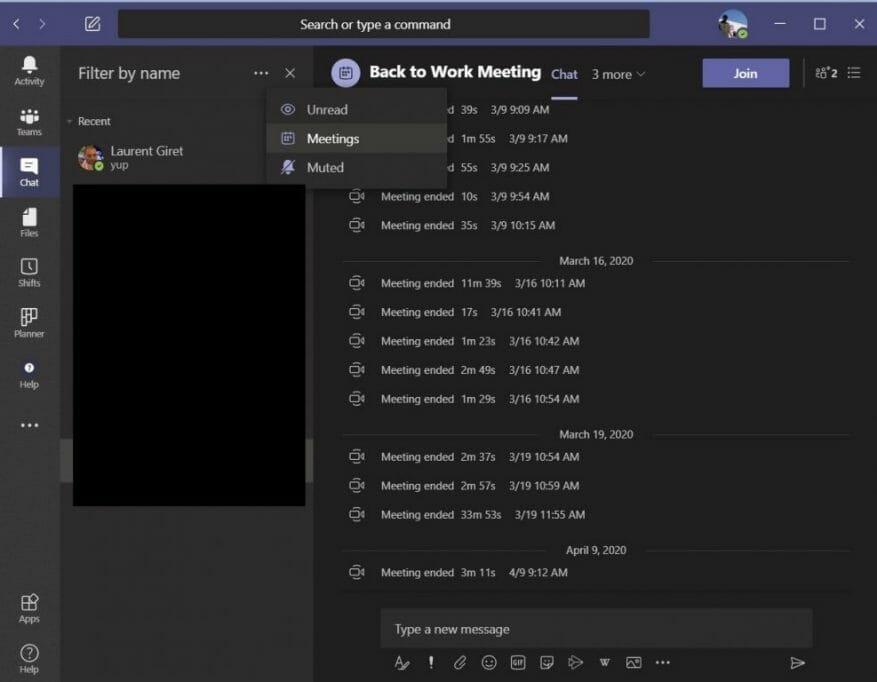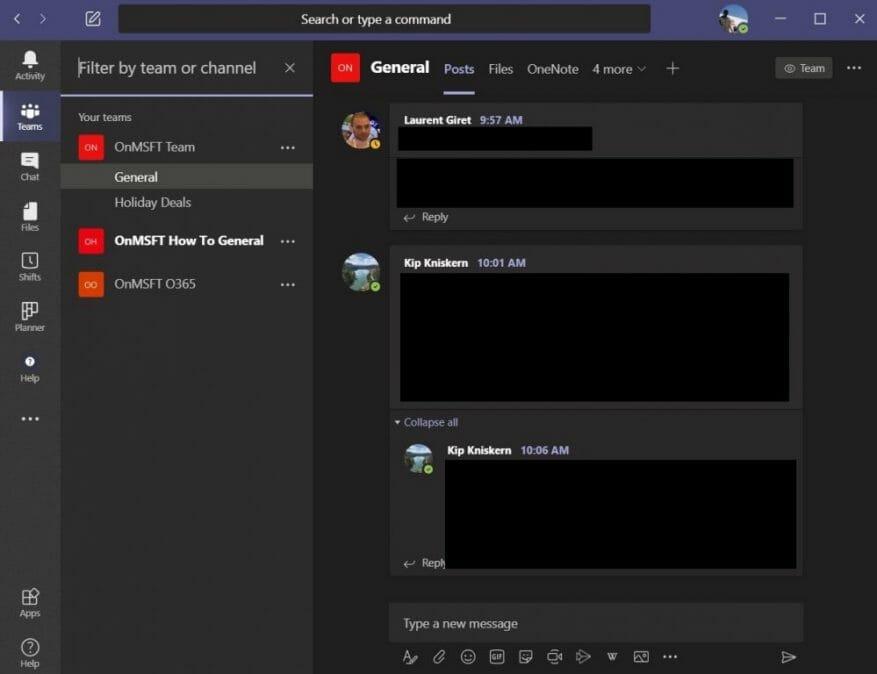Più usi Microsoft Teams, più verrà popolato con messaggi e altri elementi come file. Questo potrebbe rendere difficile trovare cose come un documento specifico che il tuo collega ti ha lasciato o un messaggio specifico che menzionava qualcosa di importante. Fortunatamente, Microsoft Teams rende facile trovare queste cose con la sua funzione di filtro. Ecco come puoi usarlo.
Come filtrare la tua ricerca
Dopo aver eseguito una ricerca in Microsoft Teams, noterai che vedrai alcune schede nella parte superiore dei risultati della ricerca. Dirà Messaggi, persone e file. Questo è il tuo primo modo di filtrare. Se l’oggetto che stai cercando è un messaggio, fai clic su messaggi. Se si tratta di una persona, fare clic su persone e se si tratta di un file, fare clic su File. Queste cose separano un po ‘per aiutarti a trovare più facile ciò che stai cercando.
Inoltre, hai accesso ad altri filtri al di sotto di quello. Quando cerchi messaggi, puoi fare clic su Da casella e digitare un nome per restringere l’origine del messaggio. Puoi anche scegliere Tipo per restringere l’origine del messaggio, che si tratti di un canale o di una chat. Infine, vedrai anche le opzioni per più filtri. Ciò include l’oggetto, l’intervallo di date, il team da cui proviene il messaggio o il canale. Puoi anche scegliere se ha un allegato o se sei stato @ menzionato.
Quando cerchi file in modo specifico, troverai anche alcuni filtri utili. Puoi utilizzare il filtro per vedere da quale Team proviene il file, il tipo di file e quando è stato modificato l’ultima volta.
Come filtrare le tue chat
Il filtraggio va oltre la ricerca. Se hai molti messaggi di chat in Teams, puoi anche filtrare l’elenco con alcuni controlli aggiuntivi. Per impostazione predefinita, il filtro è per nome, ma se si preme il tasto . . . puoi anche filtrare oltre per includere messaggi non letti, conversazioni disattivate o riunioni.È un ottimo modo per ricevere prima i messaggi o le cose di cui hai bisogno, senza preoccuparti di fare clic su un lungo elenco.
Come filtrare i tuoi canali e i tuoi team
Infine, c’è la possibilità di filtrare i tuoi canali e i tuoi Team. Per fare ciò, ti consigliamo di cercare l’icona accanto a dove dice Squadre. Sembra un bicchiere capovolto. Quando fai clic su di esso, sarai in grado di restringere l’elenco di team e canali. Da qui, puoi ordinare e cercare team o canali. È utile se fai parte di più di un canale o di un team.
Suggerimenti per la chat e altro ancora
I nostri suggerimenti per il filtraggio in Teams sono solo un’area della nostra recente copertura. Abbiamo esaminato tutti i tipi di argomenti di Teams. Questi includono alcuni suggerimenti su come ottenere il massimo dalla chat in Teams, come gestire le notifiche, ottenere il massimo dalla videocamera e altro ancora. Se hai qualche consiglio, faccelo sapere nei commenti qui sotto!